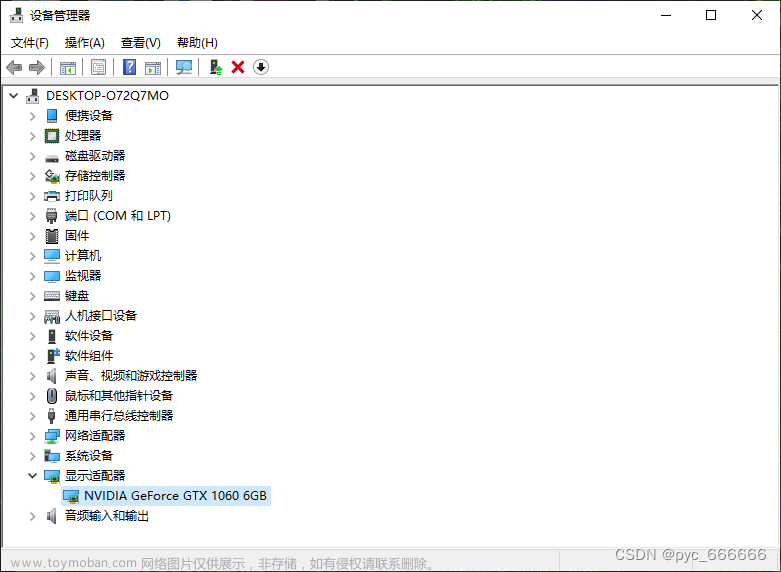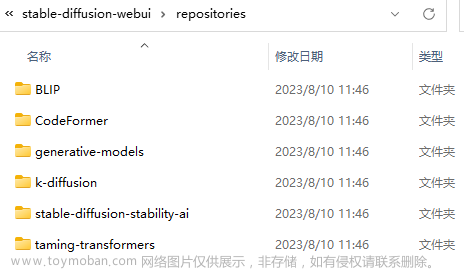Stable Diffusion Webui 环境搭建,首先新建一个项目:

然后,选择镜像。注意点公开的,已近做好的这个镜像,superx创建,集成了miniconda3的镜像。

然后选择添加数据源,一样,还是点公开,搜索sd_model_spuerx就可以找到了,还是由superx创建。

都选择好之后,选择创建项目。暂不上传代码。
然后点击侧边栏代码按钮,然后可以看到运行代码,点他

之后选择主机,注意一定要选显存大一些的,按图来就行。
这里还要注意,把19527端口开放了。

等待项目启动后,我们进入开发环境。这里注意,要记录一下公网映射的端口,经常会变,以后服务启动了,要从这个端口去访问。

接下来进入正式的安装步骤,首先从数据文件夹,解压sd-web ui,这里简写一下,打字比较累。
进入环境后,点网页终端。

接着如图所示,先cd到代码目录
cd /gemini/code/
然后解压缩数据集里的安装文件到代码目录。记得最后的重定向命令,解压缩有很多烦人的刷屏输出,重定向到文本文件里。屏幕就清净了。这个是要等一段时间的,时间比较长,因为文件很多。
unzip /gemini/data-1/stable-diffusion-webui.zip -d /gemini/code >log.txt
完事儿之后,ls一下,就可以看到如图:

解压的目录注意保持这种目录结构和层次。
接下来我们把数据集里的sd大模型文件,映射过来
cd /gemini/code/stable-diffusion-webui/models
ln -s /gemini/data-1/Stable-diffusion /gemini/code/stable-diffusion-webui/models/Stable-diffusion
ls -lash
效果如图所示

这样,就可以很方便的加载外面其它人提供的大模型。多少有点儿linux操作基础的,都知道怎么映射。需要修改的时候自己修改即可。
接着我们解压install文件夹下的miniconda的cache和sd-webui到code路径。这样做就是为了以后启动开发环境直接就可以运行,并且运行中安装的东西不会丢,都在code路径下。
首先解压缩cache,其实顺序无所谓。先解压哪个都一样
unzip /gemini/code/stable-diffusion-webui/install/cache.zip -d /gemini/code/.cache >log.txt

然后解压sd-webui,这个是一个conda 的env环境,里面七七八八要装的东东都装好了。解压就不用再下载安装了。
mkdir /gemini/code/sd-webui
tar -zxf /gemini/code/stable-diffusion-webui/install/sd-webui.tar.gz -C /gemini/code/sd-webui

这个解压缩要很长时间,因为各种库比较大,需要漫长等待。只要解压缩结束完成。这个过程很长,如果你想看看是不是挂死了,可以用du -sh命令看看目标目录有没有在变大。这个文件夹解压成功应该是6.4G左右,正是因为这个东西太大,所以只要保存到镜像里,镜像就启动不起来了!!所以只能把这个环境指定在code路径!!!如图所示

然后到软件路径,给start.sh给个运行权限
chmod 755 start.sh

到这里,我们的安装步骤就全部完成了。目录结构:

重要的事儿说三遍!!!安装过程结束了
接下来说的步骤,每次启动环境后,都这么操作:
接下来说的步骤,每次启动环境后,都这么操作:
接下来说的步骤,每次启动环境后,都这么操作:
cd /gemini/code/stable-diffusion-webui
./start.sh

一直等,中间有一些报错,vispk之类的,不用管,不影响。因为要加载的东西比较多,等到出现如图所示

红框的内容。就是启动成功了。
细心的同学应该会知道,start里做了额外的不少事情。可以好好研究一下。这个版本呢,大模型都在数据集里,需要ln-s来访问。如果有同学要加模型,仿照之前的ln -s的步骤操作就行了,不用把模型搞到code路径下,太大了,没必要。
stat脚本里还配置了git相关的配置。可以确保应用能够正常的因模型需要,而安装各种扩展库。

然后一直等待,到模型加载完成,出现http://0.0.0.0:19527的提示信息,就可以按照项目创建时,那个公网端口映射位置的信息,去访问了。注意是http的
另外最需要注意的!!!!
另外最需要注意的!!!!
另外最需要注意的!!!!
停止时,一定不要勾选保存,一定不要勾选保存。始终用工程最初选择的PyTorch 1.12.1_miniconda3镜像来运行。万一不慎勾选了保存。之后启动不了了,就到运行设置里,重新选择开发镜像,为PyTorch 1.12.1_miniconda3镜像原始镜像。然后就能正常启动了,并且只需要执行最后2步,
cd /gemini/code/stable-diffusion-webui/
./start.sh
依旧可以正常运行。
看一下生成的效果:
正向提示词:
(masterpiece),(best quality),(Realistic photos),a cute girl, war a cap, headphone, summer, sunset, mountain road, flowers, nice weather, healing sense, detailed, half-length shot, anime style, 8k
反向提示词:
(Multiple people),Anime,comic,lowres,bad anatomy,bad hands, text, error, missing fingers,extra digit, fewer digits, cropped, worstquality, low quality, normal quality,jpegartifacts,signature, watermark, username,blurry,bad feet,cropped,poorly drawn hands,poorly drawn face,mutation,deformed,worst quality,low quality,normal quality,jpeg artifacts,signature,watermark,extra fingers,fewer digits,extra limbs,extra arms,extra legs,malformed limbs,fused fingers,too many fingers,long neck,cross-eyed,mutated hands,polar lowres,bad body,bad proportions,gross proportions,text,error,missing fingers,missing arms,missing legs,extra digit
结果效果:

个人认为,这张生成的最完美,你们怎么看呢?文章来源:https://www.toymoban.com/news/detail-449328.html
 文章来源地址https://www.toymoban.com/news/detail-449328.html
文章来源地址https://www.toymoban.com/news/detail-449328.html
到了这里,关于基于趋动云的 Stable Diffusion Webui 环境搭建的文章就介绍完了。如果您还想了解更多内容,请在右上角搜索TOY模板网以前的文章或继续浏览下面的相关文章,希望大家以后多多支持TOY模板网!